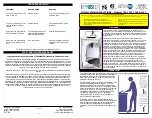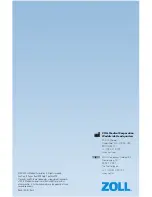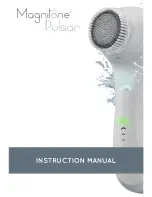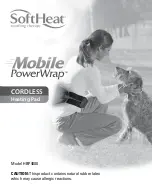37
Entrez les autres informations nécessaires comme
le nom de l'appareil et le mot de passe dans
l'application, puis sélectionnez « Save (Enregistrer)
». Dans la liste des appareils, sélectionnez l'appareil
Avius que vous venez d'ajouter. Activez la découverte
AviusLINK et donnez à l'application l'autorisation de
démarrer la connexion Bluetooth sur votre téléphone.
Si l'appareil hôte ne s'affiche pas dans la liste Avius
Discovery, relancez la recherche en sélectionnant «
Scan (Recherche) » sur l'écran.
Attention ! Le pairage de l'appareil hôte Avius
ne doit être effectué qu'une fois. Le pairage doit
être effectué à nouveau lorsque les paramètres
de pairage des appareils ont été supprimés sur
l'appareil mobile. À l'avenir, l'appareil hôte Avius et
votre appareil mobile établiront automatiquement
la connexion Bluetooth. Le pairage n'est pas
nécessaire à chaque utilisation de l'appareil.
Le voyant bleu de l'appareil hôte clignote à raison
d'une fois par seconde jusqu'à ce que sa connexion
à l'appareil mobile soit établie.
4.4 Changement du mode Bluetooth
de l'appareil hôte
Si la connexion à l'appareil mobile échoue en
utilisant le mode Bluetooth par défaut de l'appareil
hôte Avius, essayez de changer le mode Bluetooth
en maintenant enfoncé le bouton de connexion
pendant 6 secondes (le bouton est situé sous le
bouton d'alimentation de l'appareil hôte). Dès que
le voyant vert clignote sur l'appareil hôte, relâchez
le bouton et attendez que l'appareil hôte change de
mode Bluetooth.
Une fois le mode Bluetooth modifié sur l'appareil
hôte, le voyant bleu clignote à raison de deux
fois par seconde jusqu'à ce que la connexion au
téléphone soit établie. Une fois la connexion établie
avec l'appareil mobile, le voyant bleu clignote à
raison d'une fois toutes les trois secondes.
Notez qu'après avoir changé le mode Bluetooth,
le AviusLINK doit être réinitialisé à partir du menu
Paramètres de l'application Ultracom et le pairage
Bluetooth doit être rétabli. Vous pouvez réaliser
cela en ouvrant le menu principal, en sélectionnant
« Settings (Paramètres) », en ouvrant le menu
supplémentaire situé dans le coin supérieur droit et
en sélectionnant « Réinitialiser AviusLINK ».
4.5 Installation du collier sur votre chien
Une fois la configuration des appareils terminée,
vous pouvez installer le collier sur le cou de votre
chien. Serrez le collier de manière adéquate sur le
cou de votre chien et fermez délicatement la boucle.
Installez le collier autour du cou de votre chien de
telle sorte que le compartiment batterie du collier se
trouve en dessous du cou du chien. La position du
compartiment GPS et des voyants varie en fonction
de la circonférence du cou de votre chien.
Il est préférable d'attendre d'avoir détecté plusieurs
satellites avant d'installer le collier sur le cou du
chien. Nous vous recommandons d'attendre et
d'acquérir une position de satellite avant de lâcher
votre chien, de manière à ce que vous puissiez
vérifier que les batteries sont suffisamment chargées
et que le collier et l'appareil hôte fonctionnent
normalement.
4.6 Mise hors tension des appareils
Éteignez le collier en rapprochant l'icône d'aimant
située à l'arrière de l'appareil hôte (Figure E) près de
l'icône d'alimentation située sur le collier (Figure F).
Tenez l'appareil hôte contre le
collier jusqu'à ce que les voyants du collier
s'éteignent.
L'appareil hôte peut être éteint en maintenant
enfoncé pendant trois secondes le bouton
d'alimentation situé sur l'appareil hôte (Figure D). Le
voyant de l'appareil hôte s'allume
pendant trois secondes, les voyants de l'appareil
hôte s'éteignent ensuite.
5. Autres fonctions
5.1 Pairage de colliers supplémentaires
avec l'appareil hôte
Un périphérique hôte peut recevoir des données
de localisation auprès de plusieurs colliers Avius
(50 colliers maximum). Les colliers peuvent être
ajoutés dans l'application Ultracom en ouvrant le
menu principal, en sélectionnant « Add Device…
(Ajouter un appareil...) », en sélectionnant « Avius
» dans le menu, en saisissant l'identifiant, le nom
et le mot de passe et en sélectionnant « Save
(Enregistrer) ». L'appareil s'affiche sur la liste de vos
appareils.
5.2 Mise à jour des appareils
Le micrologiciel de l'appareil hôte Avius et du
collier Avius peuvent être mis à jour à l'aide de
l'application Ultracom.
Démarrez l'appareil hôte Avius et le collier. La
mise à jour du firmware s'effectue dans le menu
Informations de l'application Ultracom.
Veuillez consulter les dernières instructions de mise
à jour sur notre site Web, dans la zone d'assistance
pour Avius.
FR
Summary of Contents for AVIUS
Page 1: ...1 U LT R A C O M AV I U S E A S E O F T R A C K I N G ...
Page 5: ...5 ...
Page 8: ...8 E N G L I S H U LT R A C O M AV I U S E A S E O F T R A C K I N G ...
Page 14: ...14 D A N S K U LT R A C O M AV I U S E A S E O F T R A C K I N G ...
Page 20: ...20 D E U T S C H U LT R A C O M AV I U S E A S E O F T R A C K I N G ...
Page 27: ...27 E S PA Ñ O L U LT R A C O M AV I U S E A S E O F T R A C K I N G ...
Page 34: ...34 F R A N Ç A I S U LT R A C O M AV I U S E A S E O F T R A C K I N G ...
Page 41: ...41 N O R S K U LT R A C O M AV I U S E A S E O F T R A C K I N G ...
Page 47: ...47 S U O M I U LT R A C O M AV I U S E A S E O F T R A C K I N G ...
Page 53: ...53 S V E N S K A U LT R A C O M AV I U S E A S E O F T R A C K I N G ...
Page 59: ...SE ...